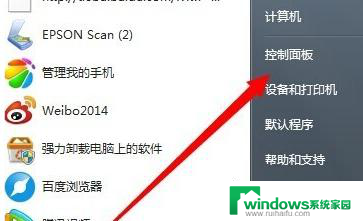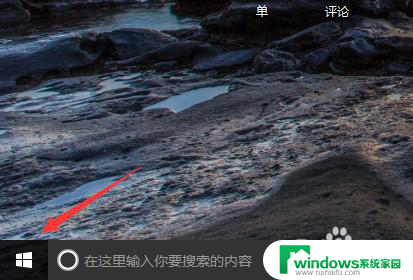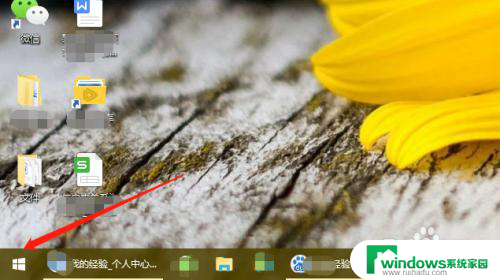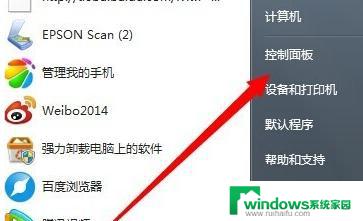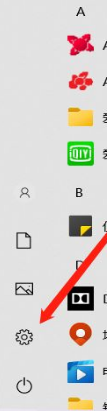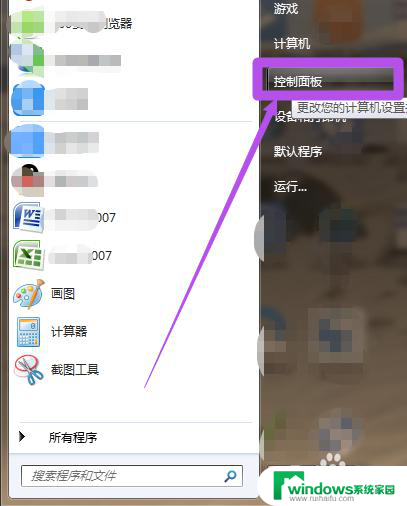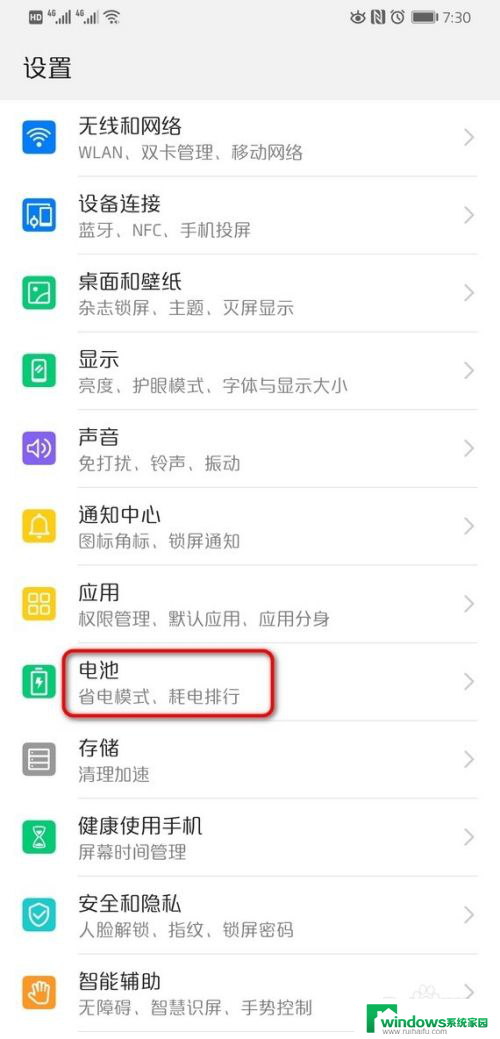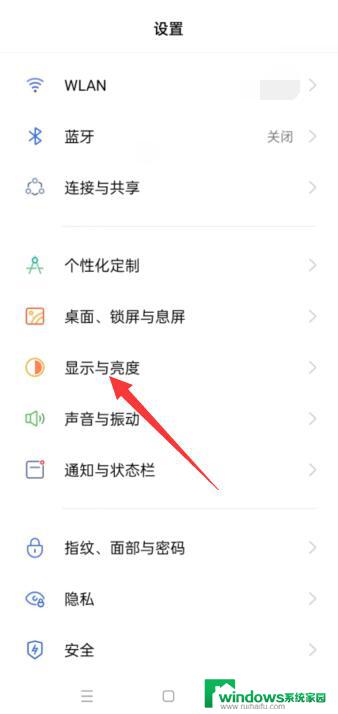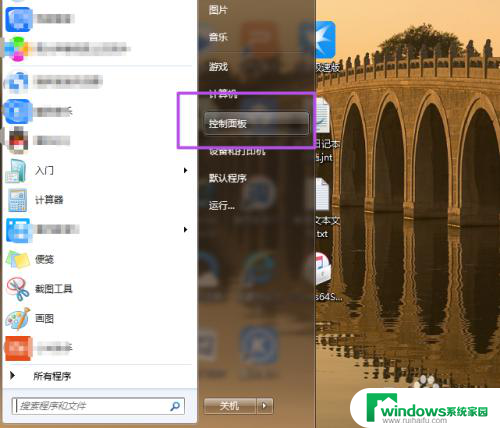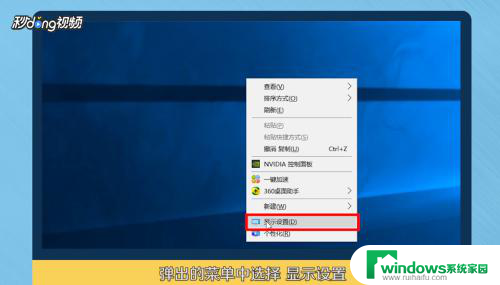怎么设置台式电脑锁屏时间 台式电脑锁屏时间怎么改
更新时间:2023-08-19 15:00:42作者:yang
怎么设置台式电脑锁屏时间,在日常使用台式电脑的过程中,我们常常会遇到需要设置电脑锁屏时间的情况,无论是为了节省能源还是保护隐私安全,合理设置台式电脑的锁屏时间都显得尤为重要。那么怎么设置台式电脑的锁屏时间呢?其实改变台式电脑的锁屏时间非常简单,只需要按照一定的步骤进行操作即可。接下来让我们一起来了解一下台式电脑锁屏时间的设置方法吧!
操作方法:
1.点击个性化选项
打开电脑设置,点击个性化选项。

2.点击锁屏界面
点击左边的锁屏界面选项。
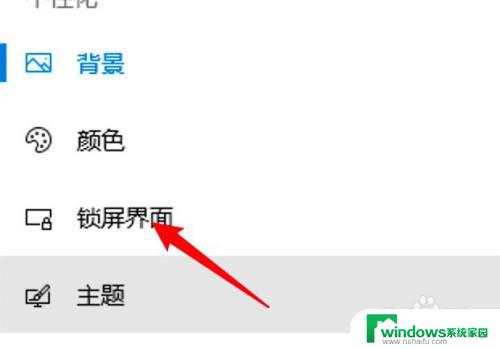
3.点击屏幕超时设置
点击右边的屏幕超时设置。
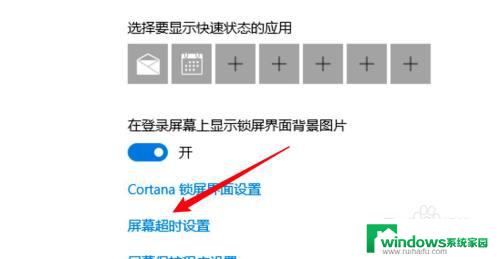
4.点击下拉框
点击屏幕下方的下拉框。
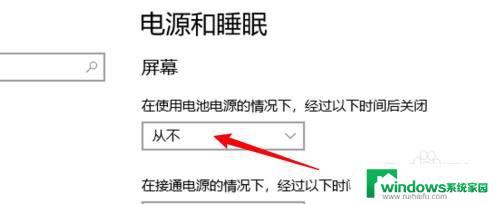
5.选择时间
从下拉选项点击选择时间即可。
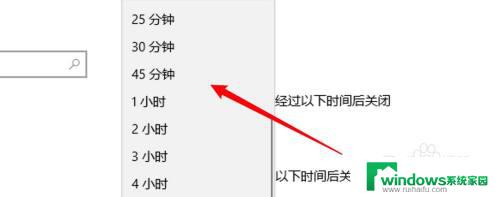
以上就是关于如何设置台式电脑锁屏时间的全部内容,需要的用户可以按照小编的步骤进行操作,希望这些步骤能对大家有所帮助。